Hogyan hozzunk létre a bitrix

Kinevezés sitemap

Először is, írja le röviden, hogy miért a site map ami sitemap.xml. Fő feladata közvetlenül kapcsolódik a belső optimalizálás. Ez ebben a fájlban minden oldal készült, figyelembe véve a robots.txt utasításokat. Nevezetesen, a következő fontos paraméterek:
Vegye figyelembe, hogy az utolsó lehetőség nem az alapértelmezett beállítás, és ezért a gyakorlatban nem használják. A többi paraméter fogják használni a következő esetekben:
- oldal létezik, de nincs előírva referenciaként;
- Az oldalon számos olyan oldalt tartalmaz;
- Oldal indexelés gyenge, stb
Hozzáadása sitemap.xml webmaster iroda
Hozzáadása oldaltérkép az irodában jelentősen befolyásolja a sebességet indexelése az oldalon, és ezért gyors indexelést és a kereső oldal, ez a kulcsa a sikeres promóció. Tény, hogy a keresőprogramok leírni egy helyszínrajz, majdnem olyan, mint egy kötelező paraméter, és ezt érdemes figyelembe venni.
Létrehozása sitemap.xml
Ahhoz, hogy hozzon létre egy sitemap.xml, keresse fel a „Admin” lapján a webhely vezérlőpult, majd nyissa meg a „Beállítások” / „Keresés” / Google Sitemap:
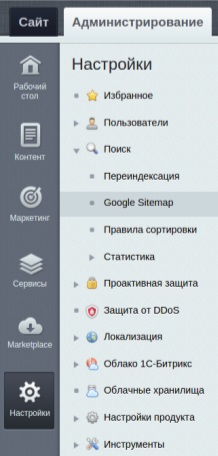
Akkor kell kitölteni néhány területen a „Create lehetőségek”. Megjegyezzük, hogy általában elegendő, hogy válasszon egy helyszínen, a többi paraméter nem lehet megváltoztatni:
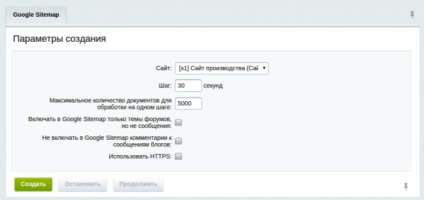
Felhívjuk figyelmét, hogy ha jelenleg nincs bejelentkezve a Google Webhelytérképek program van szüksége:
ellenőrizze a site:
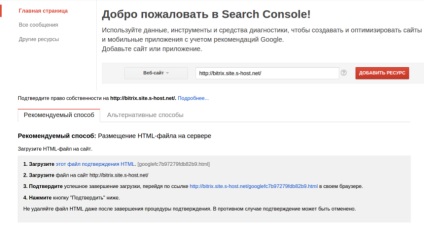
Miután elvégezte a fenti lépéseket, a site mappában lesz három új fájlokat:
sitemap_index.xml (fájlok által indexelt kereső robotok);
sitemap_errors.xml (téves hivatkozás lista);
sitemap_000.xml (fájl, amely a referenciák):
Beállítás sitemap.xml
Konfigurálása sitemap.xml starnitsu kell nyitni a „Beállítások” / „Termék beállítás” / „Modulbeállítások” / „Keresés” / „indexelés”. Vannak rendelkezésre álló sokféle beállítást, beleértve a „kizárási maszk” - egy olyan területen, mely oldalak vannak írva, amelyek nem igényelnek indexelés:
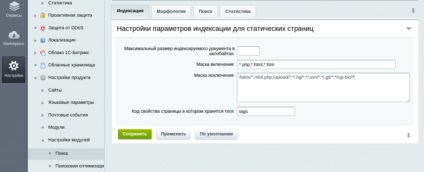
Mentse el a módosításokat, majd kattintson a „re-index a helyén”, majd kattintson a „Re-index” a megnyíló oldalon:
